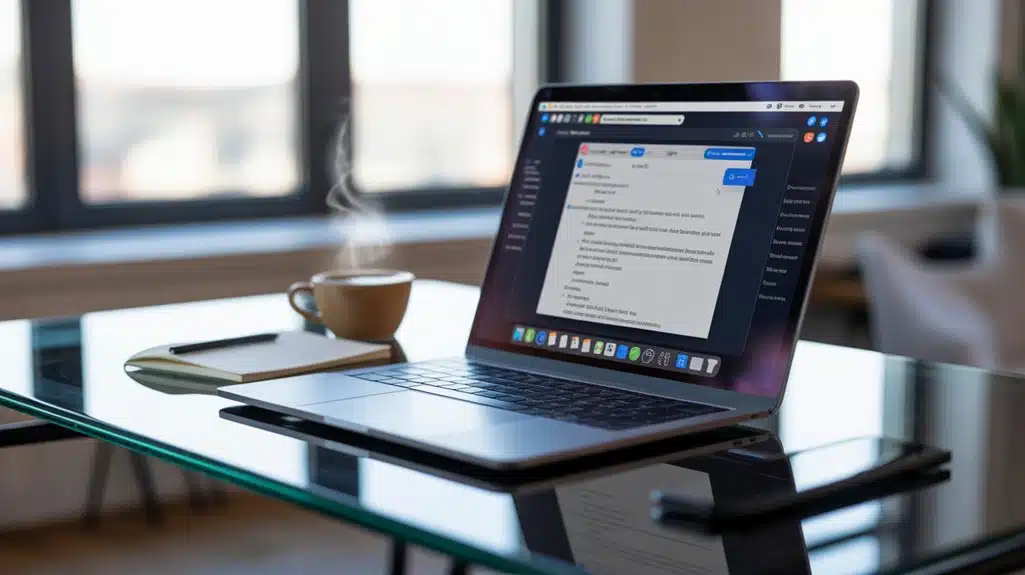Inhaltsverzeichnis
ToggleBenutzerdefinierte Prompt-Funktionen
🚀Zimmwriter ermöglicht jetzt das Speichern von bis zu 50 benutzerdefinierten Prompts, die für bestimmte Blogabschnitte (Einleitung, Schluss, Unterabschnitte) gelten und als Variablen in den Tools Bulk Writer, Penny Arcade und SEO Writer verwendet werden können.
🎭Benutzerdefinierte Eingabeaufforderungen ermöglichen das Umschreiben von Inhalten in bestimmten Autorenstilen (z. B. Dr. Seuss, Shel Silverstein) für verschiedene Abschnitte und erhöhen so die kreative Flexibilität.
Praktische Anwendungen
📝Nutzer können maßgeschneiderte Prompts für verschiedene Inhaltstypen (z. B. Rezeptbeiträge, Amazon-Rezensionen) und bestimmte Abschnitte (z. B. Vor- und Nachteile) erstellen und so die Anpassung der Inhalte verbessern.
🔍Die SEO-Writer-Funktion ermöglicht die Anwendung von benutzerdefinierten Prompts auf bestimmte Inhaltsabschnitte, wie z.B. Anleitungen zum Kauf von Hundezubehör, und verbessert so die gezielte Optimierung.
Best Practices für die Prompt-Erstellung
⚙️Wenn du benutzerdefinierte Prompts erstellst, ist es wichtig, dass du den umzuschreibenden Inhalt und den Verweis darauf verstehst, da Zimwriter die Prompts zusammen mit dem Artikeltitel und dem zu ändernden Text an AI weitergibt.
Nutze die Möglichkeiten der benutzerdefinierten Prompts in ZimmWriter!
Ich möchte dir ein brandneues Update von ZimmWriter vorstellen, das die benutzerdefinierten Prompts und ihre Funktionsweise komplett überarbeitet hat und dir damit viel mehr Möglichkeiten bietet. Du kannst bis zu 50 benutzerdefinierte Prompts in ZimmWriter speichern und sie überall dort verwenden, wo du willst – in der Einleitung, im Schluss, in den Unterkapiteln und in all den verschiedenen Prompts für all diese Bereiche. Du kannst sie auch als benutzerdefinierte Variablen verwenden.
Ich werde dir zeigen, wie das funktioniert. Du kannst einen benutzerdefinierten Prompt im Bulk Writer, im Penny Arcade oder im SEO Writer verwenden. Sie alle haben Schaltflächen, die wie diese benutzerdefinierte Eingabeaufforderung aussehen. Wenn du darauf klickst, öffnet sich diese Oberfläche, der Editor für benutzerdefinierte Prompts, in dem du deine benutzerdefinierten Prompts bearbeiten und ihnen einen Namen geben kannst, wenn du sie speichern möchtest.
Wir haben hier schon einige gespeichert. Hier ist ein Seuss: Schreibe den Text wie Dr. Seuss. Dann habe ich noch einen Shel: Schreibe den Text um wie Shel Silverstein. Beide sind Dichter, nehme ich an. Du kannst entscheiden, wo du die verschiedenen Prompts einsetzt. Du kannst also sagen: „Okay, ich möchte, dass Dr. Seuss nur für die Einleitung gilt, aber für die Unterabschnitte möchte ich, dass Shel Silverstein gilt“. Das ist alles, was du tun musst.
Wenn du es jetzt schließt, wird es aktiviert und wir haben Dr. Seuss für die Einleitung und Shel Silverstein für die verschiedenen Unterüberschriften. Wenn dir das nicht gefällt, kannst du entweder „Keine“ auswählen oder auf „Alle löschen“ klicken, um die benutzerdefinierte Eingabeaufforderung zu deaktivieren.
Erstellen wir eine neue. Ich zeige dir, wie das Interface funktioniert. Wir sagen, dass der Shortener Sätze kürzen soll, die länger als acht Wörter sind, und den Text umschreiben soll, um ihn verständlicher zu machen. Ich weiß, das ist ein zweideutiger Begriff, aber wir nehmen ihn einfach. Dann nennen wir es CP Rewrite.
Du fragst dich vielleicht, warum diese Namenskonvention und warum wir es CP nennen müssen. Der Grund ist, dass du es auch in der benutzerdefinierten Gliederung verwenden kannst. Wir können es in die benutzerdefinierte Gliederung einfügen, so dass CP den Text umschreibt. Der Grund, warum du das tun solltest, ist, dass du vielleicht verschiedene Prompts für verschiedene Dinge hast. Vielleicht schreibst du ein Rezept oder eine Amazon Rezension und möchtest einen bestimmten Prompt für diesen speziellen Unterabschnitt.
Wenn du zum Beispiel Vor- und Nachteile hast, möchtest du vielleicht eine spezielle Aufforderung, die nur für diesen Abschnitt gilt. Für andere Abschnitte würde sie nicht gelten. Das kannst du jetzt mit der benutzerdefinierten Variable machen, die du erstellt hast. Du kannst sie auch im SEO Writer verwenden. Vielleicht hast du eine Anleitung, wie man einen Hund wäscht, und es geht um den Kauf von Zubehör. Du kannst sagen: „Okay, ich möchte, dass meine benutzerdefinierte Eingabeaufforderung genau hier angewendet wird“. Das kannst du auch machen. Das gibt dir viel Flexibilität.
Bei der benutzerdefinierten Eingabeaufforderung für den Massenspeicher kannst du auch dein Modell auswählen. Die Standardeinstellung ist GPT 3.5 turbo. Wir können auch GPT 4 oder Da Vinci angeben, wenn du Zugang dazu hast. Wenn du das noch nicht weißt, kannst du z.B. deinen Artikel mit Turbo schreiben und dann das andere Modell wie z.B. GPT 4 in deinen verschiedenen Prompts verwenden.
Wichtig ist auch, dass du das Handbuch liest. Dort erfährst du, was benutzerdefinierte Prompts sind, wo du sie verwenden kannst und so weiter. Das Wichtigste ist, dass ich dir meinen Prompt hinter den Kulissen zeige. Ich gebe nicht einfach deinen Prompt in Open AI ein. Ich gebe den Kontext ein. Das ist also der eigentliche Prompt, den ich mit deinem benutzerdefinierten Prompt in Open AI einfüge.
Ich gebe den Kontext ein und das ist der Titel des Artikels oder die Unterüberschrift. Wenn du zum Intro gehst und dieses Seuss-Ding einfügst, wird dieser Prompt eingefügt und der Artikeltitel steht hier drin. Dann wird der zu ändernde Text in das Intro eingefügt. Dann heißt es: „Ändere den Text nach diesen Regeln“ und hier fügt ZimmWriter deine Eingabeaufforderung ein.
Das ist wichtig, damit du verstehst, wie du deine Aufforderung erstellst und wie du auf den Inhalt verweist, den du umschreiben willst. Öffnen wir zum Beispiel den Text von Dr. Seuss. Ich habe gesagt, schreibe den Text wie Dr. Seuss um. Wenn du also deinen Aufruf hier einfügst und den Text umschreibst wie Dr. Seuss, GPT 3.5 turbo oder GPT 4 oder was auch immer, dann weiß er, dass du über diesen Abschnitt hier sprichst, der die Einleitung enthält.
Schreibe die Einleitung nicht wie Dr. Seuss um, denn dann weiß die KI nicht, was die Einleitung ist. Und warum ist das so? Weil das die Grundlage von Open AI ist. Wenn wir das auf die Einleitung anwenden, wird dieser Textblock hier in Open AI eingespeist. Er enthält den Kontext und den Titel des Artikels, zum Beispiel wie man einen Hund wäscht.
Dann wird der zu ändernde Text – wir wenden das auf die Einleitung an – der Inhalt der Einleitung sein, und dann wird der Text nach diesen Regeln geändert, und dort wird deine benutzerdefinierte Eingabeaufforderung eingefügt. Dies gilt für alle Überschriften. Wenn du also zum Beispiel die Überschrift von Shel Silverstein einfügst, ist der eingegebene Kontext der Titel der Überschrift, der zu ändernde Text ist der Inhalt der Überschrift, der Text wird nach diesen Regeln geändert, und das ist deine Eingabeaufforderung.
Bitte lies dir das durch, denn wenn du weißt, was ich Open AI im Hintergrund zuführe, wirst du die Qualität deines benutzerdefinierten Prompts erheblich verbessern. Wenn du Fragen hast, schreibe sie unten in die Kommentare. Lass mich wissen, wie es dir gefällt und wie du es verwendest. Wenn du das Video magst, gib ihm einen Daumen nach oben und abonniere es. Tritt der Facebook-Gruppe bei – wir haben schon fast 11.000 Mitglieder. Auch wenn du ZimmWriter nicht benutzt, solltest du der Gruppe beitreten. Dort gibt es viele SEO- und AI-Tipps. Die Links zu ZimmWriter findest du weiter unten.